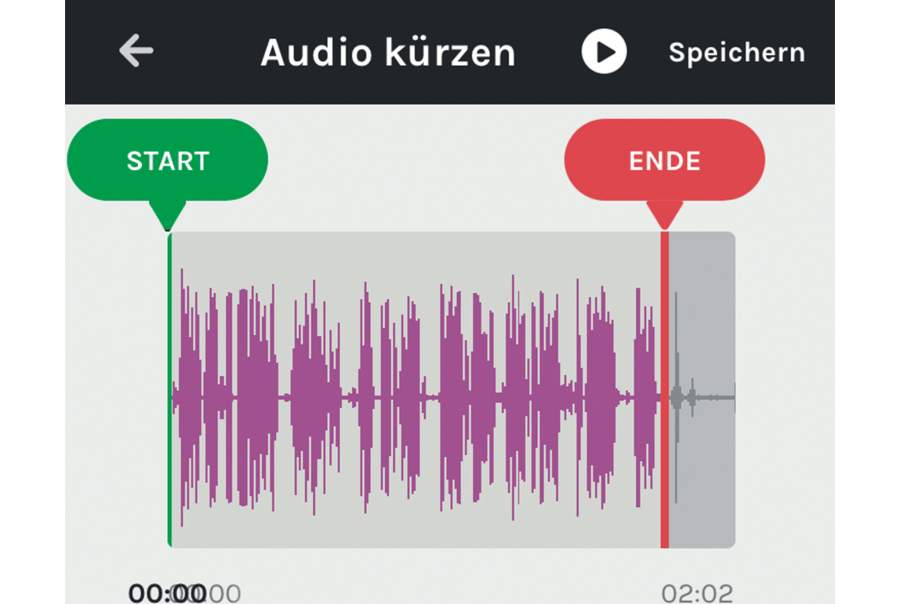
Mobiles Studio
Ganz einfach Podcasts machen mit dem Handy
Mit der App „Anchor“ wird das Smartphone zum Aufnahmestudio. Anhand unserer Anleitung können Sie ohne viel Aufwand die Welt der Audio-Podcasts erkunden und ruckzuck selbst etwas veröffentlichen.
Zum Kasten: Der c’t-Tipp für Kinder und Eltern
Ein Podcast ist immer eine Serie aus mehreren Folgen, den sogenannten Episoden. Die können wie eine Radiosendung aufgebaut sein oder eher wie ein Hörspiel. Vielleicht haben Sie und Ihr Kind ein Hobby, von dem Sie gemeinsam erzählen wollen, oder der nächste Urlaub steht bevor und sie möchten die Hörer mit auf die Reise nehmen. Ihr Podcast könnte dann ein akustisches Reisetagebuch werden, mit Berichten von Erlebnissen und Sehenswürdigkeiten, interessanten Begegnungen und lokalen Spezialitäten. Am besten entwerfen Sie mit Ihrer Tochter oder Ihrem Sohn zusammen ein richtiges kleines Drehbuch. So fallen Sie sich später bei der Aufnahme nicht ins Wort.
Im App Store von Apple finden Sie unter dem Namen „Anchor“ eine kostenlose App, mit der der Einstieg ins Podcasten leicht gelingt. Das Gegenstück in Googles Play Store heißt „Anchor – Versuch Dich als Podcaster“. Laden Sie eine der beiden Apps herunter und registrieren Sie sich. Das funktioniert mit dem Facebook-Konto oder mit einer E-Mail-Adresse. Es ist zwar bequem, die Login-Daten nicht für jeden Account neu festzulegen, doch sicherer ist das Anlegen neuer Zugangsdaten.
Mit den Registrierungsdaten können Sie sich sowohl in der App als auch unter https://anchor.fm anmelden und direkt loslegen; auf die Unterschiede zwischen Apps und Webanwendung gehen wir weiter unten ein. Fürs erste Kennenlernen und für Ihre Audio-Aufnahmen verwenden Sie am besten eine der Apps.
Wenn Sie in der Anchor-App auf das Pluszeichen am unteren Bildschirmrand des Telefons und dann im nächsten Fenster auf das Mikrofon tippen, ist alles bereit für die Aufnahme. Alternativ halten Sie das Smartphone einfach wie zum Telefonieren ans Ohr – die App wertet den Lagesensor des Mobilgeräts aus und schaltet auf Aufnahme. Mehr Vorbereitungen braucht es eigentlich nicht – Sie könnten nun direkt losreden. Vorher sollten Sie sich aber in Ruhe Gedanken darüber machen, was Sie aufnehmen möchten und für welche Ohren Ihr Podcast bestimmt sein soll. Ganz gleich, was Sie inhaltlich planen – die Hörer können einem strukturierten Inhalt besser folgen als einem Podcast, dessen Macher einfach drauflosquatschen.
Vorbereitung ist die halbe Miete
Wenn das Drehbuch steht, starten Sie die App. Zum Aufnehmen tippen Sie auf den lila Knopf mit dem Pluszeichen, anschließend auf den roten Mikrofon-Knopf. So können Sie beliebig viele Aufnahmen anfertigen. Alle Audio-Schnipsel speichert Anchor als „Segmente“ in der Bibliothek, die Sie über den gleichnamigen Button am unteren Bildschirmrand erreichen.
Segmente lassen sich nachträglich kürzen, mit Musik hinterlegen und umbenennen. Die Werkzeuge dafür erreichen Sie über die drei Punkte rechts neben dem Segment-Titel. Die App vergibt automatisch für jedes Segment einen Titel, der sich aus Datum und Zeitpunkt der Aufnahme zusammensetzt. Daher ist es sinnvoll, die Segmente umzubenennen. So behalten Sie den Überblick.
Es kann leicht passieren, dass unerwünschte Geräusche in der Aufnahme landen – beispielsweise ein verlegenes „Ähm“ oder Räuspern zu Beginn. Das kann man nachträglich entfernen. Die App bringt dazu lediglich ganz simple, dafür aber leicht bedienbare Schneidwerkzeuge mit. Dabei gibt es kleine Unterschiede zwischen der iOS- und der Android-App: Die Variante fürs iPhone bietet Schneiden und Teilen – in der Android-App steht nur die Teilen-Funktion zur Verfügung.
Tippen Sie zum Trimmen eines Segments auf die drei Punkte rechts. In der iOS-App wählen Sie anschließend am besten das Scherensymbol zum Schneiden. Es führt zu einer Signalkurve mit einem grünen Start- und einen roten Ende-Marker, die sich mit dem Finger verschieben lassen. Den Startmarker bewegen Sie nun genau an die Stelle, an der die Wiedergabe starten soll – also etwa nach dem anfänglichen „Ähm“. Mit einem Tipp auf „Speichern“ oben rechts wählen Sie den Bereich zwischen Start- und Ende-Marker aus und verwerfen den Rest der Aufnahme.
In der Android-App wählen Sie im Werkzeug-Menü den Punkt „Audio bearbeiten“ und gelangen zur Teilen-Funktion. In der Signalkurve sehen Sie hier nur einen (schwarzen) Marker. Damit lassen sich Segmente in zwei Teile zerlegen. So kann man auch hier ein „Ähm“ am Anfang abschneiden: das neu angelegte Segment mit dem vorderen Teil der Aufnahme löschen Sie anschließend.
In beiden App-Varianten können Sie mit Daumen und Zeigefinger in die Signalkurve hineinzoomen. Über den Abspielpfeil rechts oben lässt sich die nachbearbeitete Aufnahme probehören.
Die erste Episode entsteht
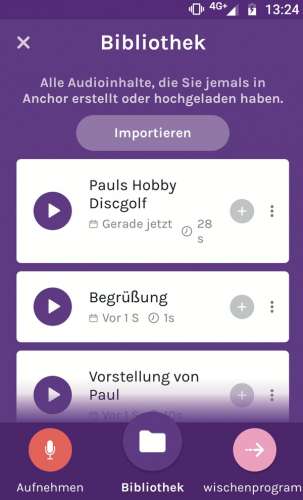
Nach und nach füllt sich die Bibliothek mit Ihren Aufnahmen. Zusätzlich lassen sich Audiodateien importieren: Vielleicht haben Sie auf einem Konzert einen tosenden Applaus mitgeschnitten und wollen diesen in Ihre nächste Podcastfolge integrieren. Suchen Sie aus der App heraus nach der Aufnahme auf Ihrem Smartphone und wählen Sie die Audiodatei mit einem Klick aus. Sie erscheint unter dem ursprünglichen Titel als weiteres Segment in Ihrer Bibliothek. Ihr Kind kann also selbstständig Aufnahmen machen und später bauen Sie die Episode gemeinsam zusammen. Falls noch ein kurzer Audio-Effekt fehlt, finden Sie das Gewünschte vielleicht im Fundus von Anchor – stöbern Sie dazu im rosafarbenen Bereich „Zwischenprogramm“ oder im türkis gehaltenen Bereich „Geräusche“. Hier gibt es allerlei Klingeln, Gongs, Bongos und Geräusche wie splitterndes Glas oder muhende Kühe.
Um alles zusammenzubauen wechseln Sie über „Dein Podcast“ am unteren Bildschirmrand in die Episoden-Ansicht, ordnen die Segmente und entfernen überflüssige Aufnahmen. Hören Sie sich ihr Werk noch mal in Ruhe an. Wenn alles passt, klicken Sie oben rechts auf „Veröffentlichen“. Sie haben nun noch die Möglichkeit, einen Titel und eine Beschreibung ihrer Episode hinzuzufügen. Dann können Sie die neue Folge ins Web schicken.
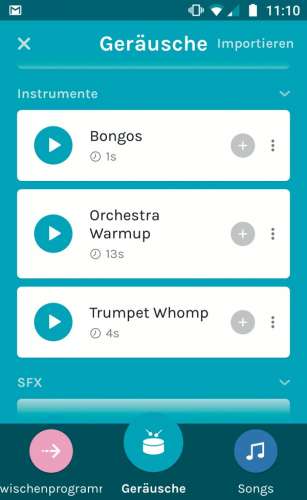
Jetzt wird es ernst
Solange Ihre Episode noch nicht veröffentlicht wurde, kann sie außer Ihnen selbst niemand anhören. Damit potenzielle Hörer Ihren Podcast finden, muss er im Web an den richtigen Stellen verfügbar sein. Anchor bietet dazu die Option „Überall veröffentlichen“ – darüber erreichen Sie, dass Ihr Podcast nach ein paar Tagen bei Apple Podcasts, Castbox, Google Podcasts, Overcast, PocketCasts, Podbean, RadioPublic, Spotify, Stitcher und TuneIn verfügbar ist. Die Liste der Podcastverzeichnisse und/oder Podcatcher, bei denen Anchor Ihre Sendung hochlädt, wird laut Hersteller stetig ergänzt.
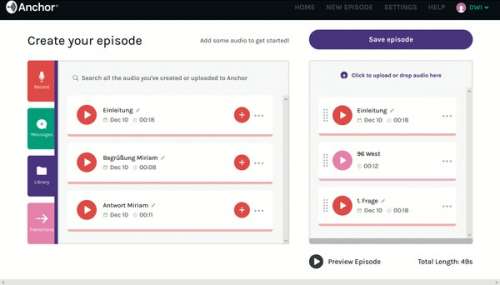
Sie können die Verzeichnisse, in denen Ihr Podcast verfügbar ist, auch frei wählen oder selbstständig weitere Verzeichnisse ergänzen, beispielsweise das große deutsche Podcastverzeichnis Podcast.de. Dazu benötigen Sie den sogenannten RSS-Feed Ihres Podcasts. RSS steht für Really Simple Syndication („wirklich einfache Verbreitung“); das RSS-Format dient zur Bereitstellung von Podcast-Dateien. Die Entscheidung, wo Sie veröffentlichen, ist nur beim Podcaststart zu treffen, alle weiteren Episoden werden bei allen ausgewählten Anbietern/Plattformen automatisch zu hören sein.
Beim Veröffentlichen erfahren Sie mit einem Klick auf „Tippe hier, um deinen RSS-Feed zu kopieren“, wie dieser lautet. Später finden sie diese Information nur noch in der Webanwendung auf https://anchor.fm. Wählen Sie hier „Settings“ in der Menüleiste am oberen Bildschirmrand und scrollen Sie ganz nach unten. Hinter dem kleinen schwarzen Dreieck von „Advanced“ versteckt sich der RSS-Feed und sieht ungefähr so aus: https://anchor.fm/s/123xyz/podcast/rss.
Anchor im Web
Die Anchor-Webanwendung dient als eine Art Schaltzentrale. Zum Aufnehmen eignen sich die Apps besser, weil hier ganz unkompliziert Audiodateien in recht guter Qualität entstehen. Im Browser finden Sie dagegen mehr Verwaltungswerkzeuge. Eine Statistik gibt Auskunft darüber, wie oft eine Podcastfolge gehört wurde und wo – über Anchor oder über andere Plattformen.
In der Start-Ansicht der Webanwendung gibt es rechts die Möglichkeit, den Podcast über Twitter oder Facebook zu teilen. Hier finden Sie auch eine URL, über die – zum Beispiel per E-Mail – auf die Podcastseite bei Anchor geführt werden kann, sowie einen Einbettungscode. Vielleicht ist der Podcast ein Schulprojekt, dann kann dieser Code auf der Website der Schule eingebunden werden. Falls Sie bereits Podcasts mit einem Audioschnittprogramm wie Audacity produziert haben, können Sie diese hier hochladen. Alle Sendungen können bei Bedarf in der Webanwendung noch nachbearbeitet werden.
Podcasts sind auch eine Möglichkeit, um im Internet miteinander ins Gespräch zu kommen. Mit Anchor ist man dafür bestens gerüstet. Wenn Sie oder Ihr Kind zu einem in Anchor verfügbaren Podcast etwas sagen möchten, so können sie in der App Sprachnachrichten an den Podcaster schicken. Tippen Sie dazu auf den „Nachricht“-Knopf neben dem Podcastcover.
Falls Sie selbst eine Nachricht zu einer Ihrer Podcastfolgen bekommen, können Sie diese wiederum veröffentlichen: Man kann Nachrichten in Anchor entweder an die kommentierte Episode anhängen oder in eine neue Folge integrieren. Starten Sie dazu eine Aufnahme, beginnen Sie wie gewohnt mit einer Begrüßung und erklären Sie dann, dass es einen interessanten Kommentar zur letzten Folge gegeben habe. Das speichern Sie als Segment, dem Sie die eingegangene Nachricht hinzufügen. Vielleicht möchten Sie den Kommentar noch ergänzen, ansonsten sprechen Sie nur noch eine Verabschiedung auf und veröffentlichen das Ganze als neue Podcastfolge – schnell gemachter, unterhaltsamer Inhalt.
So kommt Ihr Podcast gut an
Das Tolle an einem Podcast ist, dass die Hörerinnen und Hörer ihn abonnieren können, um keine Episode zu verpassen. Das geht mithilfe des RSS-Feeds, den Anchor automatisch erstellt, sobald Sie einen Podcast veröffentlichen. Ihre Hörer können ihn über die Anchor-App oder über eine beliebige Podcast-App ihrer Wahl anhören und abonnieren – empfehlenswerte Apps dieser Art haben wir in c’t 4/2018 getestet [1].
Wenn Sie ernsthaft ins Podcasten einsteigen, möchten Sie möglichst viele Hörer haben. Dann ist es gut, gleich in der ersten Episode zu sagen, was auf diesem Kanal in der nächsten Zeit zu erwarten ist. Das erhöht die Chance, dass die Hörer den Podcast direkt abonnieren, um auf dem Laufenden zu bleiben.
Außerdem sollten Sie Ihre Produktion mit einem attraktiven Cover und allen nötigen Informationen versehen. Unter „Dein Podcast“ ergänzen Sie vor der Veröffentlichung das Cover und eine allgemeine Beschreibung. Hier können Sie auch Sprache und Kategorien auswählen und etwas über das Produktionsteam sagen. Insbesondere ein Podcastcover ist sinnvoll, wenn das Werk in bekannten Podcastverzeichnissen wie iTunes oder Spotify optisch etwas hermachen soll. Es ist ein Wiedererkennungszeichen, das den Hörern hilft, in der Vielzahl der abonnierten Podcasts den gewünschten schnell zu finden.
Blick in die Zukunft
Anchor FM hat sich nach eigenen Angaben zum Ziel gesetzt, Podcasting zu demokratisieren. Das Hosten der Podcasts soll dauerhaft kostenlos angeboten werden. Das ist ein hehres Ziel, doch „sehr bald“, so Mitbegründer und technischer Leiter Nir Zicherman, werde Anchor Funktionen einführen, die es Podcastern erlauben, mit den eigenen Produktionen Geld zu verdienen. Einen kleinen Teil dieser Einnahmen will der Anbieter dann einbehalten. Als Nutzer erhalten Sie daher ab und an eine Aufforderung zum Veröffentlichen Ihrer Aufnahmen.
Technisch werden sich Apps und Webanwendung sicher noch weiterentwickeln – es ist zu hoffen, dass die Funktionen der unterschiedlichen Versionen sich angleichen; aktuell läuft die iOS-Version etwas stabiler als die Android-App und bietet mehr Werkzeuge. Während die Oberflächen der Apps mehr oder weniger ins Deutsche übertragen sind, gibt es die Webanwendung aktuell nur in englischer Sprache.
Weil die weitere Entwicklung von Anchor noch nicht absehbar ist, sollten Sie Ihre bereits produzierten Folgen außerhalb von Anchor sichern. Je nachdem, wie sich App und Dienst weiterentwickeln, möchten Sie vielleicht nicht mehr dabei sein. Zum Sichern verwenden Sie die Webanwendung. Rechts sehen Sie alle veröffentlichten Folgen. Über die drei Punkte neben einem Episodentitel erreichen Sie ein Auswahlmenü und über „Download to desktop“ können Sie die Episode im Format .m4a auf der Festplatte speichern.
Für jüngere Kinder spielt das Veröffentlichen vielleicht keine Rolle – dann ist die Anchor-App einfach eine tolle Möglichkeit, erste kleine Hörspiele zu produzieren und mit Freunden und Verwandten zu teilen. Für Jugendliche bietet Anchor einen leichten Einstieg ins Podcasten. Und vielleicht springt am Ende noch ein Taschengeld dabei heraus. (dwi@ct.de)
